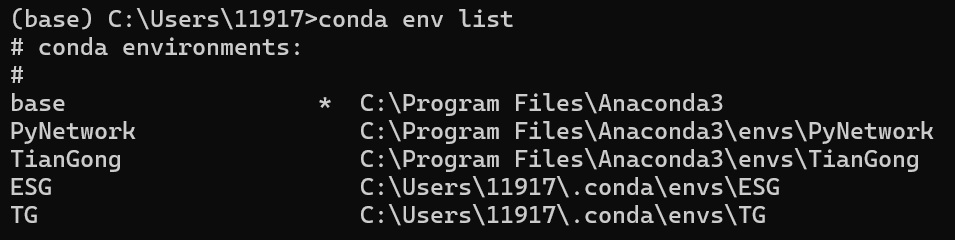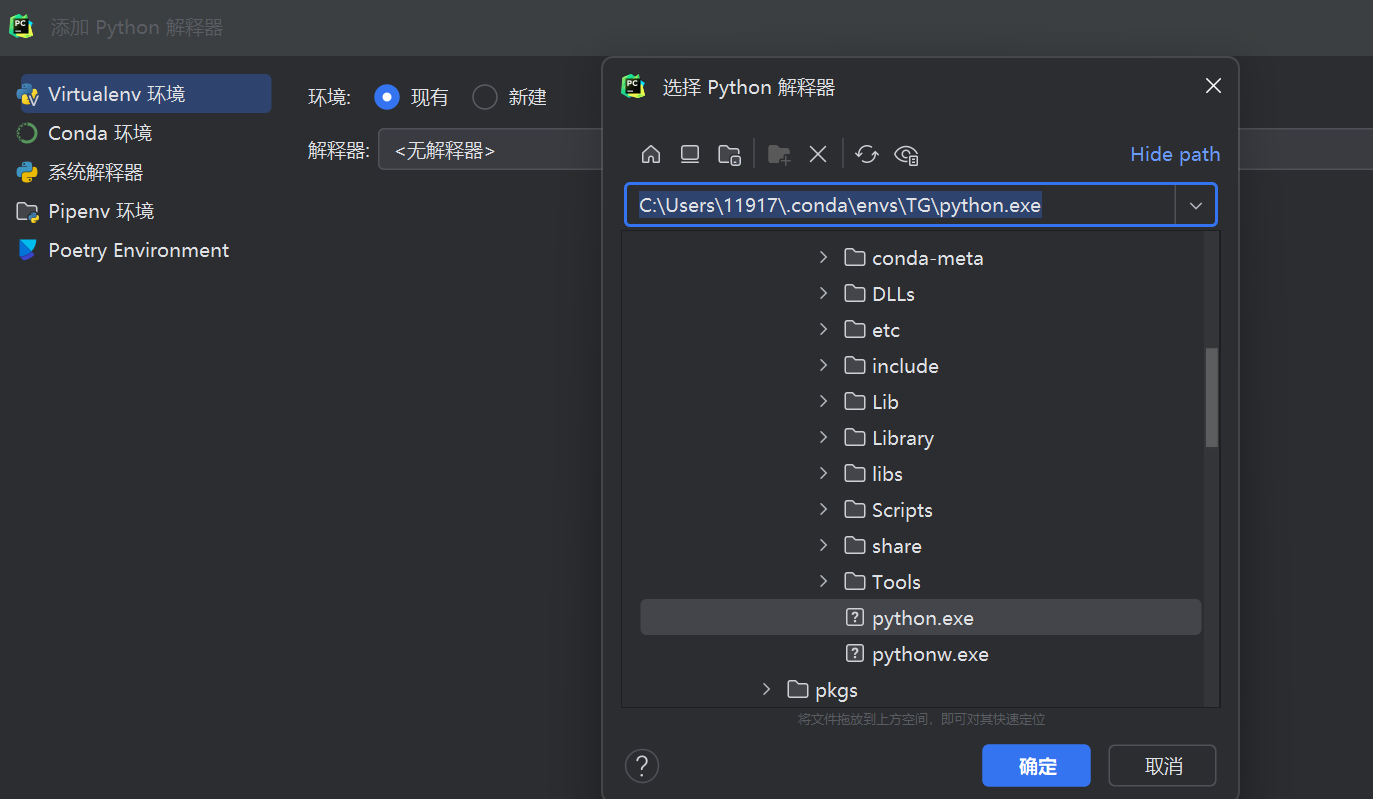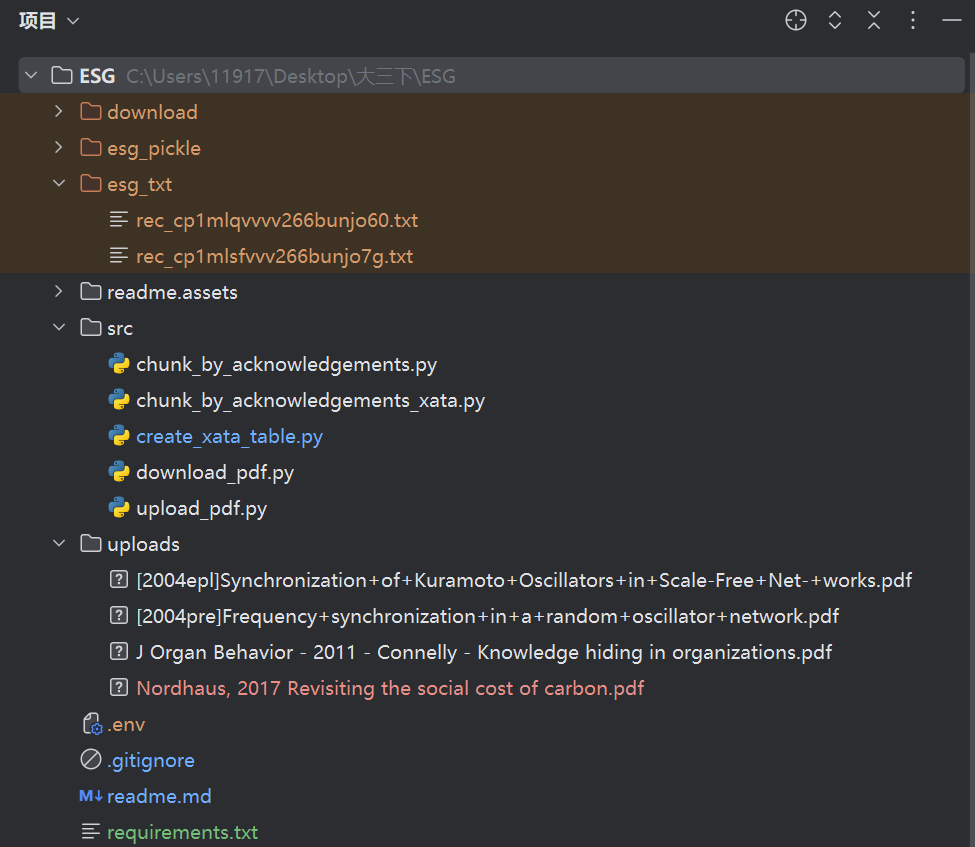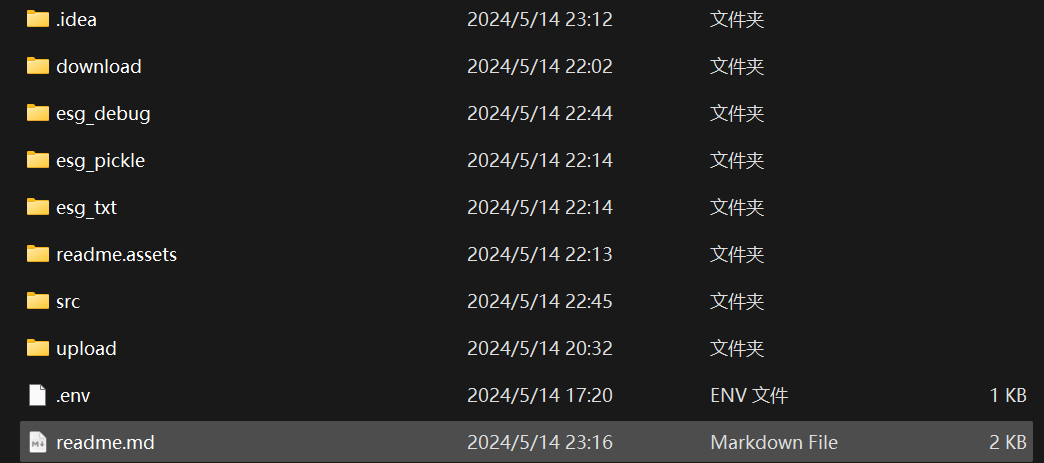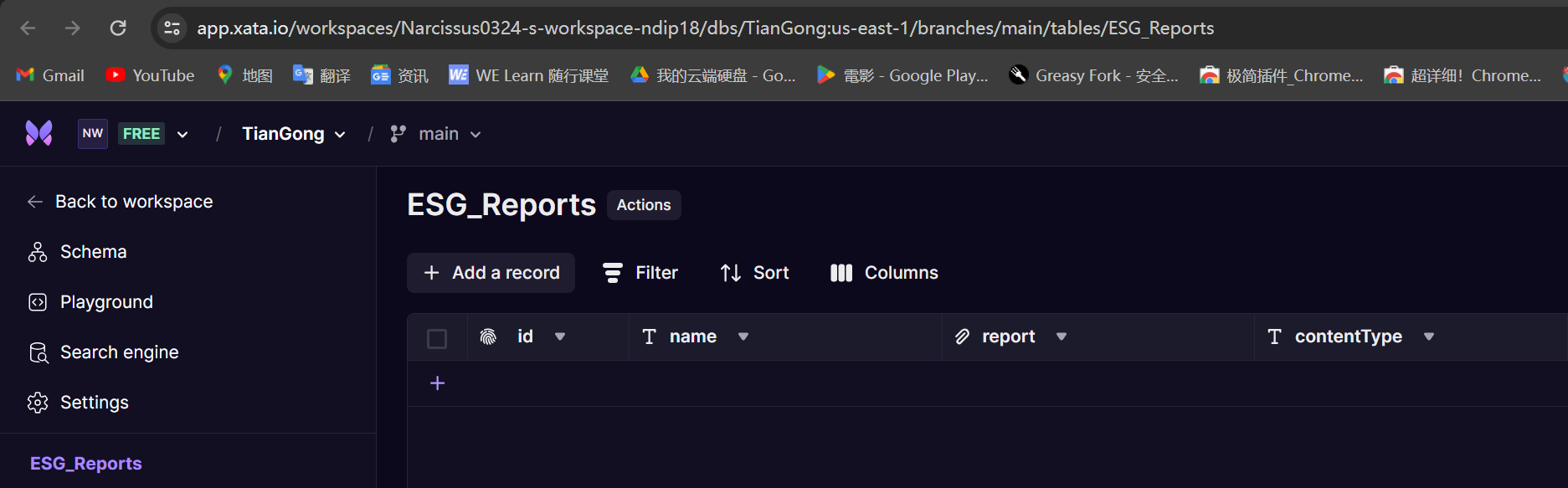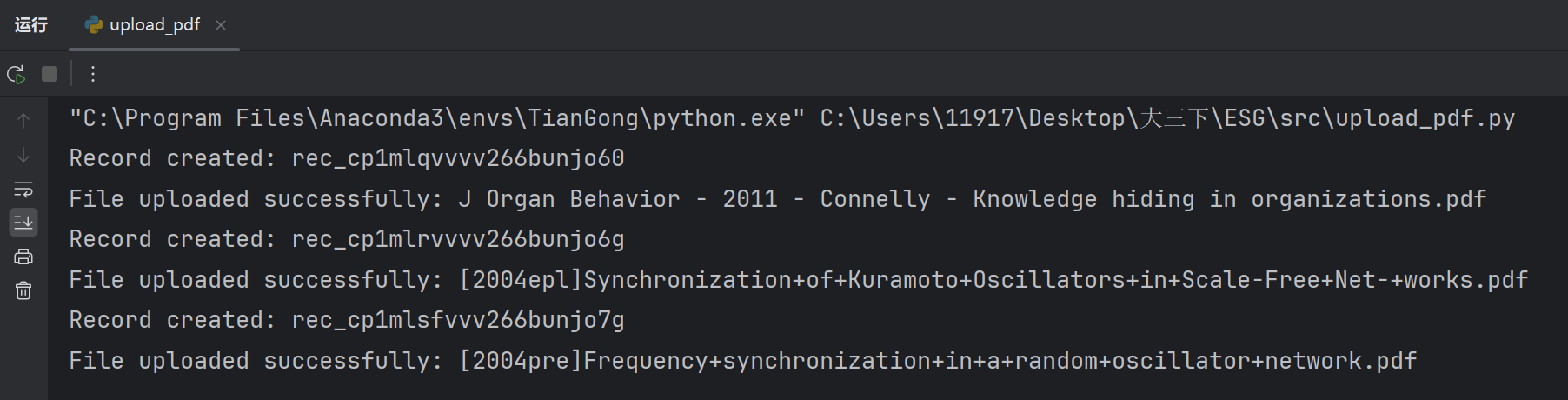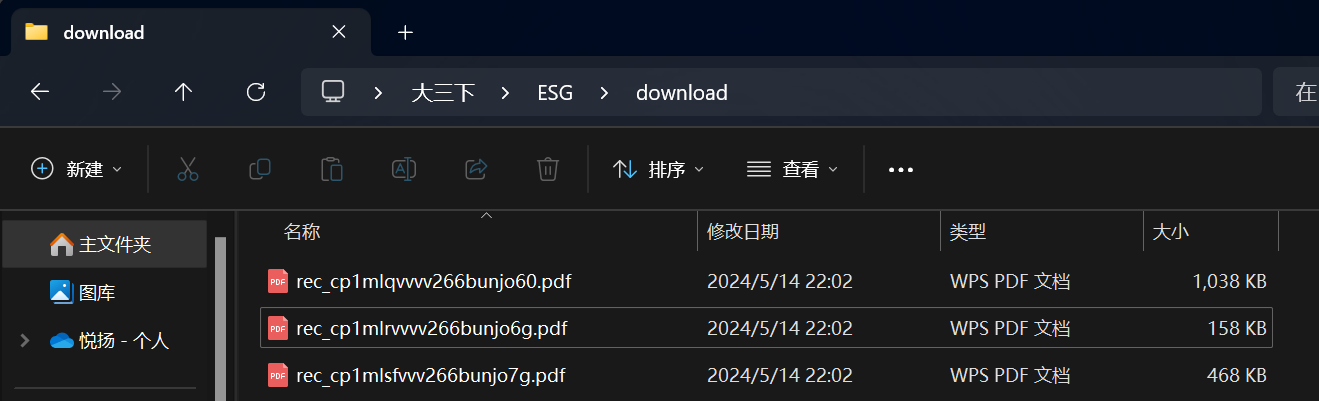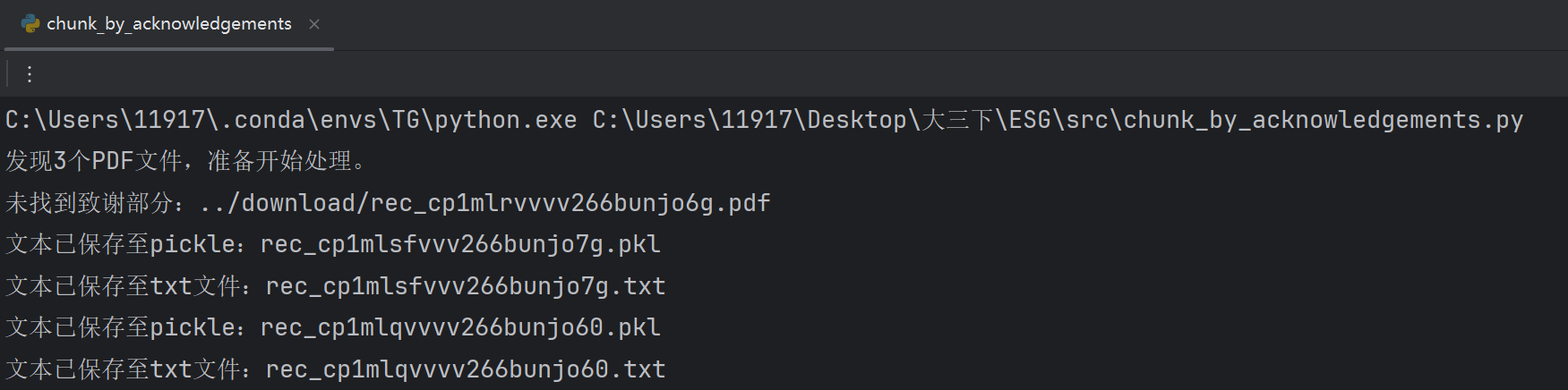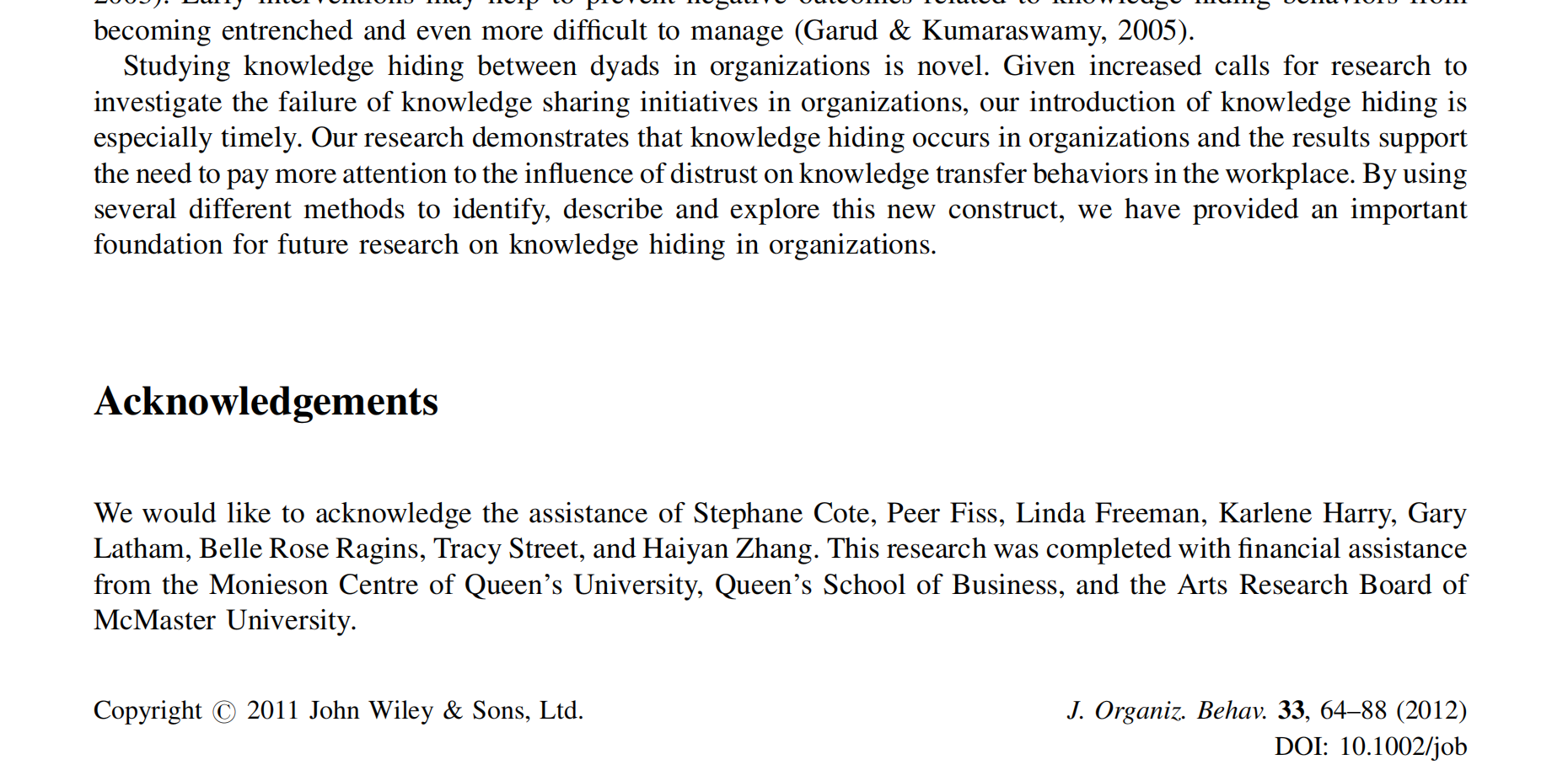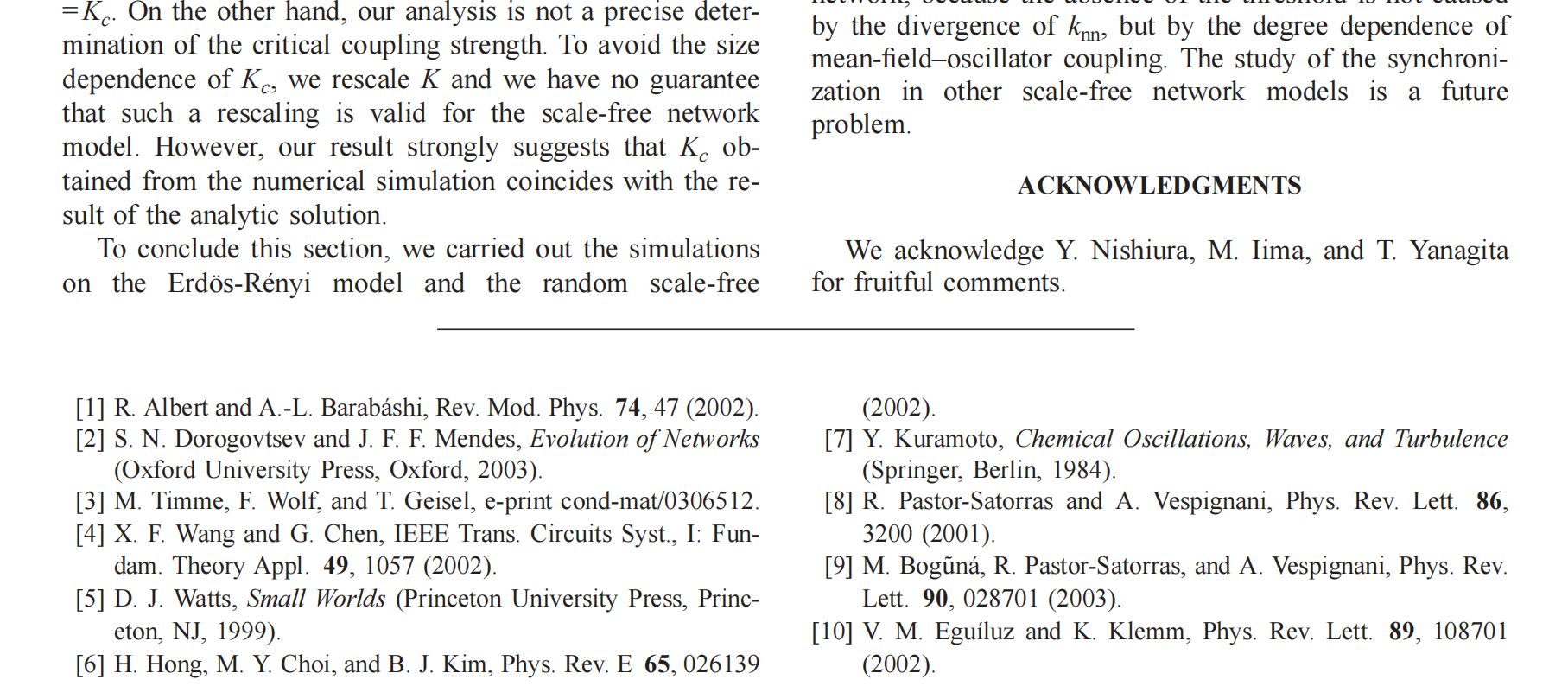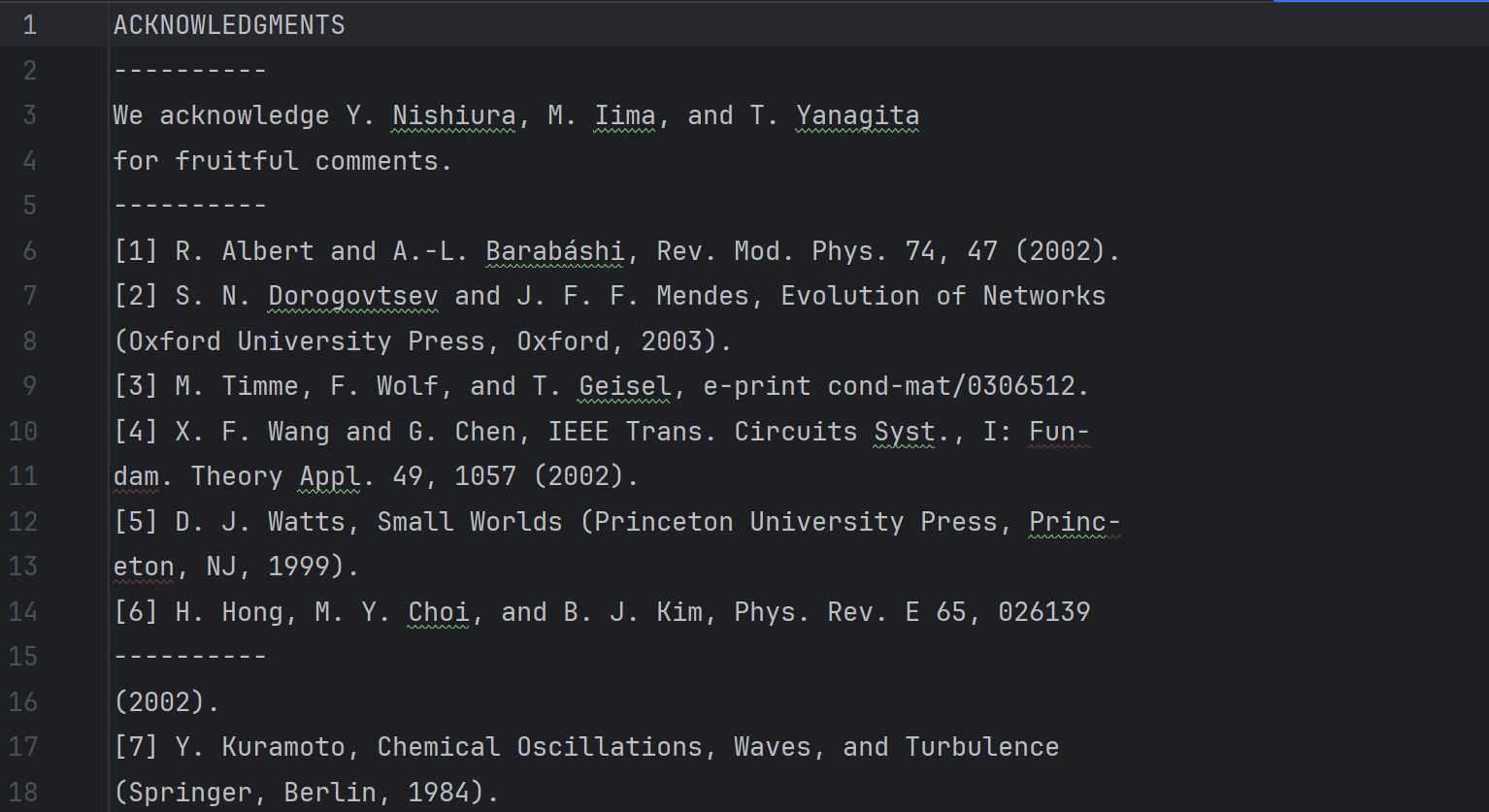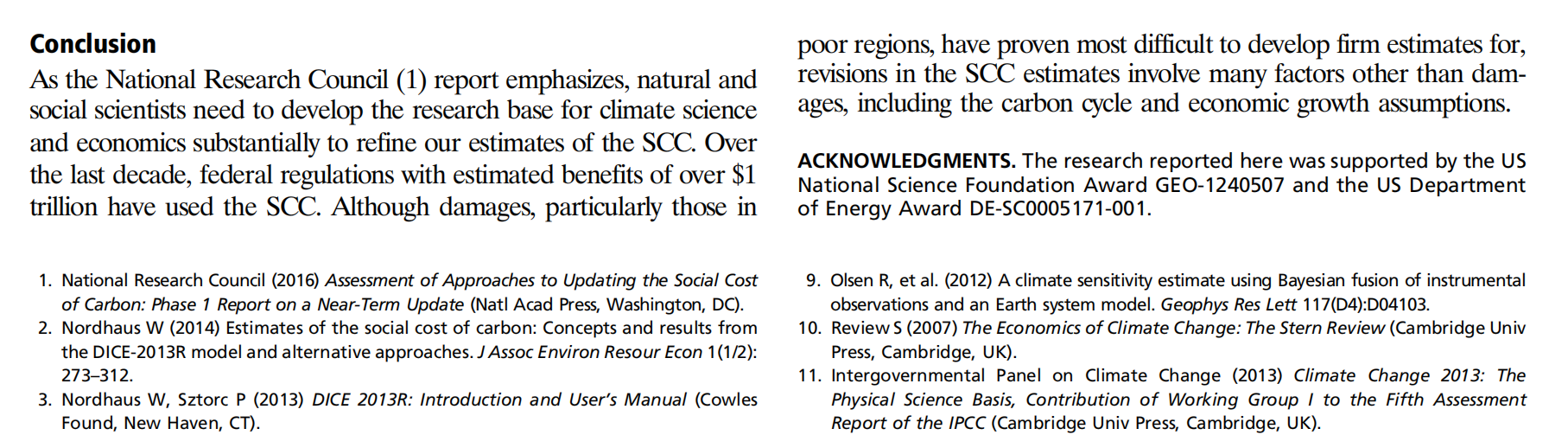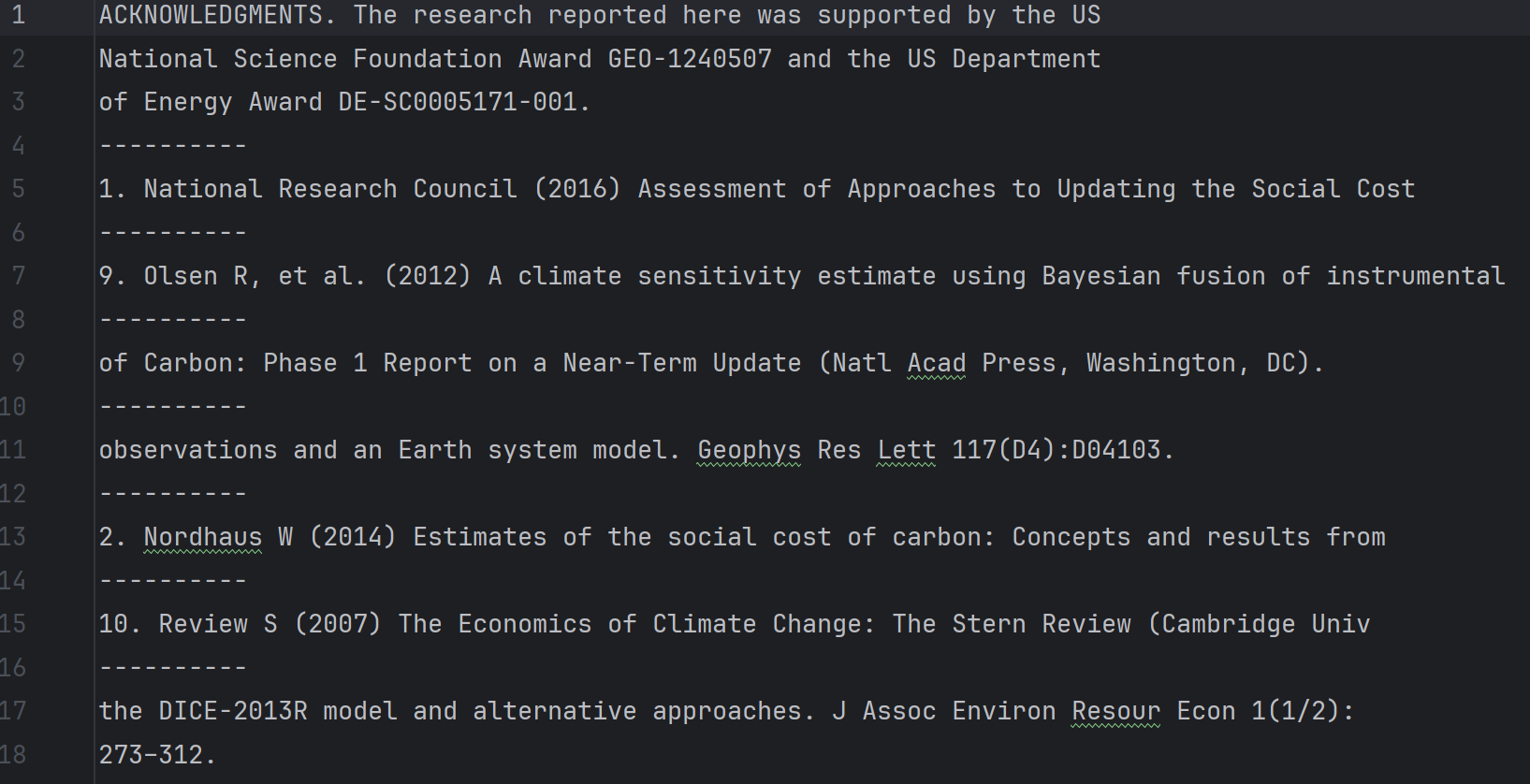Pycharm2024
Anaconda3
Windows11
在Anaconda prompt中
conda create --name TG python=3.11 在pycharm中的右下角,选择添加新的解释器-添加本地解释器-现有
找到你刚才创建好的conda虚拟环境,如果不知道位置,可以使用命令,找到你的虚拟环境地址
conda env list 选择虚拟环境下的python.exe文件到解释器中
在Pycharm终端执行命令(此时不使用vpn):
pip install --upgrade pip -i https://pypi.tuna.tsinghua.edu.cn/simple
pip install -r requirements.txt -i https://pypi.tuna.tsinghua.edu.cn/simple
pip install -r requirements.txt --upgrade 注意,如果你想要在Anaconda prompt中配置,请先执行下述命令
conda activate TG # 激活环境
cd PDF-Acknowledger # 进入该项目本项目的目录树结构:
ESG
├── download # 存放下载的PDF文件
├── esg_pickle # 存放从PDF中提取的数据的pickle文件
├── esg_txt # 存放从PDF中提取的数据的文本数据
├── readme.assets # 存放readme文件中引用的资源,如图片等
├── src # 源代码文件夹,包含所有Python脚本
│ ├── chunk_by_acknowledgements.py # 提取PDF中致谢部分的脚本
│ ├── chunk_by_acknowledgements_xata.py # 废弃版本,不重要,请忽略
│ ├── create_xata_table.py # 用于创建xata数据表格的脚本
│ ├── download_pdf.py # 用于下载PDF文件的脚本
│ ├── upload_pdf.py # 用于上传PDF文件的脚本
├── uploads # 存放需要上传的文件
├── .env # 环境变量文件,存储敏感数据或配置
├── requirments.txt # 依赖项
└── readme.md # 项目的Markdown格式的文档,说明项目信息和使用说明
在文件根目录下(该步骤可以忽略,具体原因见3.注意事项)
- 创建
.env文件,配置你的api,具体操作参考xata官网https://xata.io/
XATA_API_KEY=
XATA_DB_URL=- 创建文件夹:
upload、download、esg_pickle、esg_txt
- 运行
create_xata_table.py
如果代码顺利运行,将输出Database tables created successfully.
刷新xata数据库,可以发现已经创建ESG_Reports
-
将需要处理的PDF文件放到upload文件夹下
-
运行
upload_pdf.py如果运行成功,结果如下,可以看到xata数据库中已经插入了对应记录
运行download_pdf.py
如果成功运行,结果如下:
运行chunk_by_acknowledgements.py
如果成功运行,代码将输出:
发现{len(pdf_files)}个PDF文件,准备开始处理。
if 找到致谢部分
文本已保存至pickle:{record_id}.pkl
文本已保存至txt文件:{record_id}.txt
else
未找到致谢部分:{file_path}
运行结果储存在esg_txt和esg_pickle文件夹下
案例运行结果如下:
原文:
代码输出结果:
原文:
代码输出结果:
原文:
代码输出结果:
示例: